Zdravo! U ovom ćemo članku vrlo detaljno pogledati postupak postavljanja DLNA poslužitelja na računalu ili prijenosnom računalu koji radi na sustavima Windows 7, 8 ili Windows 10. Postavit ćemo DLNA za TV tako da možete gledati filmove na svom LG TV-u koji se nalaze na vašem računalu ( kao i gledanje fotografija i slušanje glazbe). I sve to putem Wi-Fi-ja ili kada ste spojeni mrežnim kabelom. U ovom ćemo članku razmotriti posebno LG televizore s funkcijom Smart TV ili jednostavno s podrškom za DLNA. Usput, Smart TV može biti ili starija inačica ili nova - Web OS, na kojoj rade svi novi LG televizori s podrškom za pametne funkcije.
Što je DLNA, napisao sam u ovom članku, možete pročitati. Ako vaš LG TV podržava DLNA, to znači da povezivanjem televizora i računala na istu mrežu (preko istog usmjerivača) možete gledati filmove na televizoru koji se nalaze u mapama na vašem računalu. Razmotrit ćemo postavljanje ove funkcije u ovom članku.
Ova je metoda testirana i na računalu sa sustavom Windows 10 . Sve djeluje bez problema.
Možete ga prilagoditi na više načina i pomoću različitih programa.
- Postavljanje DLNA za gledanje filmova na LG-u pomoću posebnog zaštićenog Smart Share programa.
- Postavljanje DLNA standardni način, putem Windows Media Player-a.
- Korištenje programa "Kućni medijski poslužitelj (UPnP, DLNA, HTTP)".
Kako se ne biste zbunili, u ovom ćemo članku razmotriti postavljanje pomoću vlasničkog programa Smart Share . O drugim metodama pisat ću u zasebnim člancima. Čini mi se da je opcija sa Smart Shareom najjednostavnija i definitivno djelotvorna. Provjereno.
Što trebamo za postavljanje DLNA:
- Stacionarno računalo ili prijenosno računalo. Na njemu ćemo pokrenuti poslužitelj. TV će prikazati filmove na ovom računalu.
- LG TV s podrškom za DLNA. Ako vaš televizor ima Smart TV, onda on definitivno podržava DLNA.
- Kućna mreža na koju su spojeni računalo i TV. Jednostavno rečeno, računalo i TV moraju biti povezani na isti usmjerivač.
Usput, televizor se može spojiti na usmjerivač bilo putem Wi-Fi mreže ili mrežnim kabelom. Računalo (laptop) se također može povezati putem kabela ili Wi-Fi-ja. TV je moguće spojiti s računalom izravno, bez usmjerivača, mrežnim kabelom. Da budem iskren, nema puno smisla u tome. Bolje je spojiti računalo s televizorom pomoću HDMI kabela.
U slučaju DLNA, na televizoru će se prikazati samo film ili fotografija. Pa, glazba će svirati. Neće se prikazati cijela radna površina, mape itd. Da biste to učinili, morate se povezati putem HDMI-a ili bežične Miracast tehnologije.
Postavljanje DLNA pomoću Smart Share-a
Prva metoda je postavljanje DLNA pomoću vlasničkog programa Smart Share koji moramo preuzeti i instalirati na računalo. Program Smart Share možete preuzeti sa službenog web mjesta: http://www.lg.com/ua/support/smart-share. Veličina je oko 182 MB, verzija u vrijeme ovog pisanja je 2.3.1507.2802.
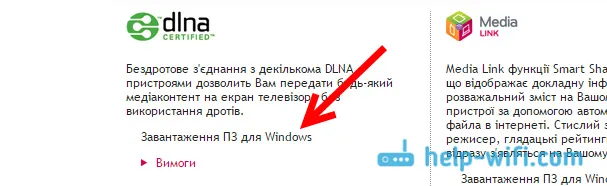
Preuzmite arhivu s programom i započnite instalaciju pokretanjem datoteke setup.exe iz arhive. Instalacija je vrlo jednostavna, postoji ruski jezik. Ne mijenjajte ništa, samo kliknite Dalje.
Program možete pokrenuti prečacem na radnoj površini. Smart Share usput će se pokrenuti automatski kada uključite računalo.
Savjet! Automatsko pokretanje provodi se putem Windows Task Schedulera (Upravljanje računalom / Uslužni programi / Planer zadataka / Biblioteka zadataka / (Datoteka - SmartShare) (Status - Spremno) (Okidači - kada je računalo uključeno)).
Kada izbrišete ovaj zadatak, automatsko učitavanje više se neće izvoditi!Zahvaljujući TVZ-u, sugerirano u komentarima.
Nakon pokretanja Smart Share-a, na traci s obavijestima (donji desni kut) pojavit će se ikona. Kliknite desnom tipkom miša i odaberite Konfiguriraj Smart Share .
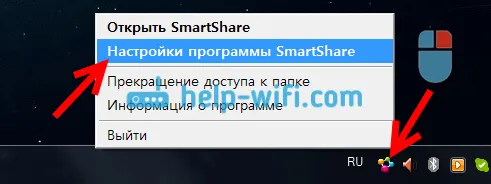
Prekidač odmah stavite u položaj ON. I kliknite gumb Primjeni .
Na taj način otvaramo zajednički pristup datotekama na vašem računalu kako bi se mogle prikazati i otvoriti na LG TV-u. Ako kasnije želite isključiti dijeljenje datoteka, samo postavite prekidač na OFF .
Zatim idite na glavnu karticu, Moje zajedničke datoteke . Ovdje možete odrediti koje će mape ili diskove biti dostupne na televizoru. To je, na primjer, možemo dodati samo jednu mapu s filmovima, fotografijama ili glazbom. Ili otvorite pristup lokalnom pogonu.
Po defaultu su zajedničke mape već dodane. Da dodamo potrebne mape, pritisnemo poseban gumb i odaberemo mape ili diskove koje želimo podijeliti s potvrdnim okvirima. Na primjer, otvorio sam samo mapu Filmovi koja se nalazi na disku D. Kad odaberete potrebne mape, kliknite U redu . Zatim kliknite na gumb Primjeni .

Nepotrebne mape možete izbrisati jednostavnim označavanjem i pritiskom posebnog gumba. Možete otvoriti pristup novim mapama.
Preporučujem vam da otvorite pristup samo onim mapama koje sadrže filmove (video zapise), fotografije ili glazbu. Budući da samo ovaj sadržaj možete otvoriti na TV-u.
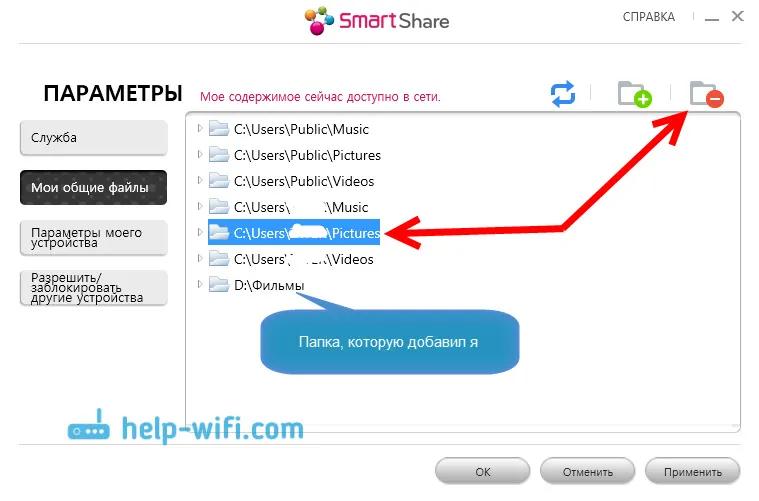
Na kartici Postavke na mom uređaju možete promijeniti ime vašeg DLNA poslužitelja koji će biti prikazan na televizoru. Ili možete napustiti standardni.
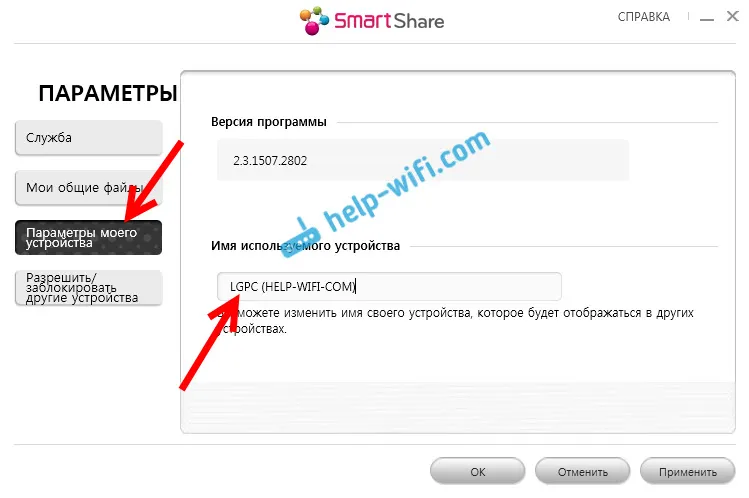
Pa, zadnja kartica je Dopusti / blokiraj ostale uređaje . Na ovoj kartici trebali biste vidjeti svoj televizor. Ako je uključen i povezan s istom mrežom kao i prijenosno računalo.
Možete zaključati željeni uređaj. Ako, na primjer, imate dva televizora kod kuće i ne želite dijeliti datoteke s jednim od njih.
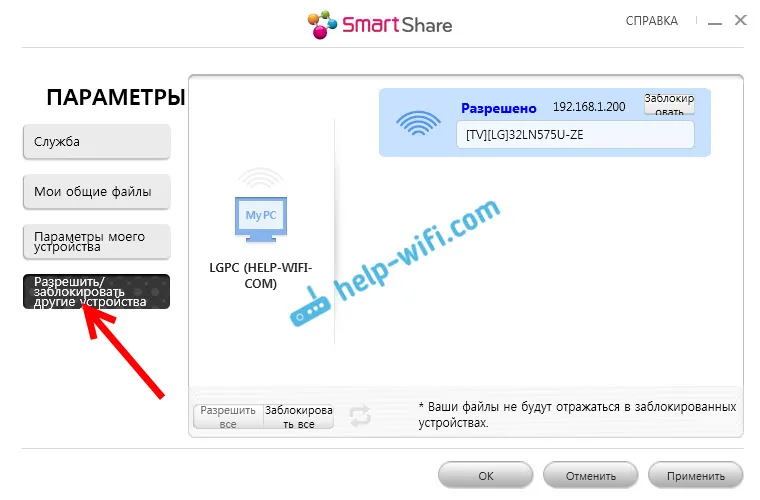
To su sve postavke Smart Share-a. Kliknite gumb Primjeni i ponovno U redu . Ako u budućnosti želite otvoriti nove mape ili ih izbrisati, to možete učiniti u postavkama, kao što sam gore pokazao. Ikona Smart Share bit će prikazana na traci s obavijestima.
Film počinjemo gledati s računala na LG TV-u
Nakon postavljanja programa, vrijeme je da film pokrenemo na televizoru koji se nalazi na računalu, u mapi koju smo otvorili. Ulazimo u Smart TV (na starim daljinskim upravljačima ovo je plavi gumb). Zatim potražite i tamo odaberite stavku Smart Share .
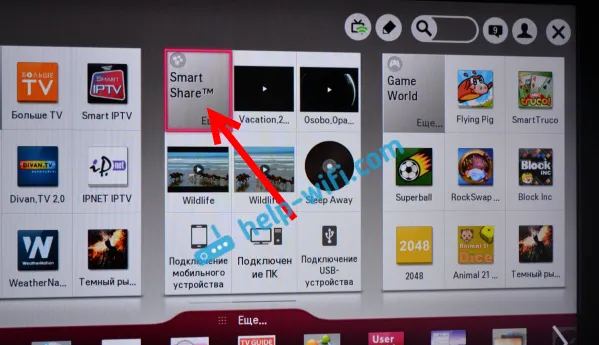
No na novijim modelima s Web OS-om izgleda ovako:
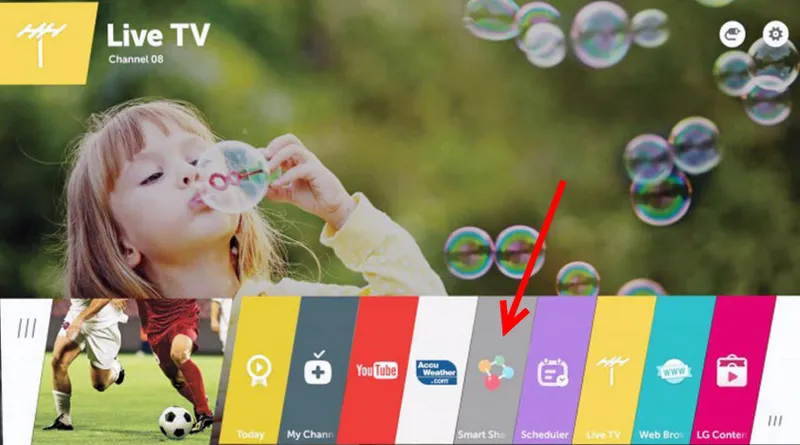
Zatim otvorite karticu Povezani uređaji i odaberite poslužitelj koji smo stvorili na računalu.
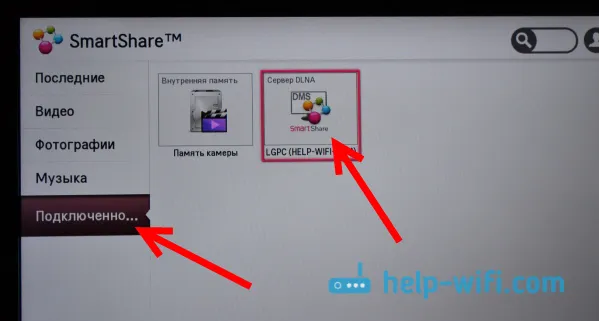
Ako na televizoru niste vidjeli DLNA poslužitelj, ali Smart Share na vašem računalu ispravno su konfigurirani, a računalo i televizor povezani su u istu mrežu, prvo pokušajte onemogućiti svoj antivirus ili firewall. Zatim provjerite postavke Smart Share-a, ponovno pokrenite računalo i televizor. Obavezno provjerite je li TV spojen na vaš usmjerivač.
Dalje, odabirom mape Sve mape , vidjet ćemo mape kojima smo otvorili pristup na računalu.
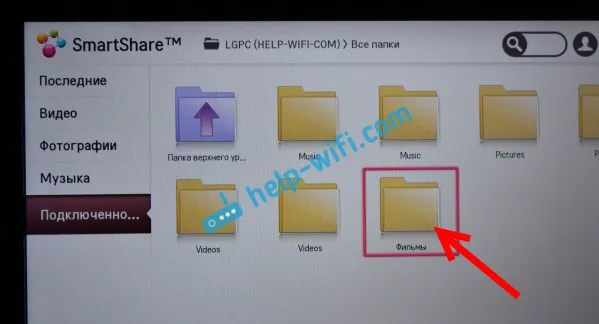
Otvorimo potrebnu mapu i pokrenemo film, fotografiju ili pjesmu.
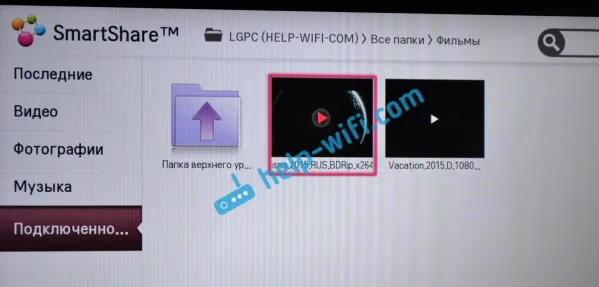
To je sve. Otvaranje kartica: Videozapisi, fotografije i glazba koji se mogu vidjeti na televizoru prikazat će sav sadržaj, poput videozapisa, koji se nalazi u svim mapama otvorenim na računalu.
Ostale značajke Smart Share: Kontrolirajte reprodukciju filmova na računalu
Pokazao sam vam samo postavke programa Smart Share. Još uvijek postoji mogućnost kontrole reprodukcije videozapisa, glazbe ili gledanja fotografija izravno s vašeg računala (prijenosnog računala). Da biste to učinili, samo desnom tipkom miša kliknite ikonu programa (u donjem desnom kutu) i odaberite Otvori Smart Share .
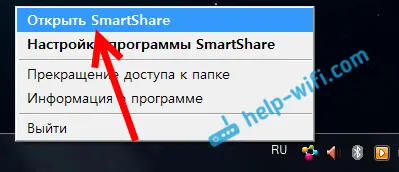
Pojavit će se mali prozor u kojem trebate odabrati MOVIE, PHOTO ili MUSIC. U principu, nema razlike. Možete prelaziti između vrsta sadržaja u samom programu.
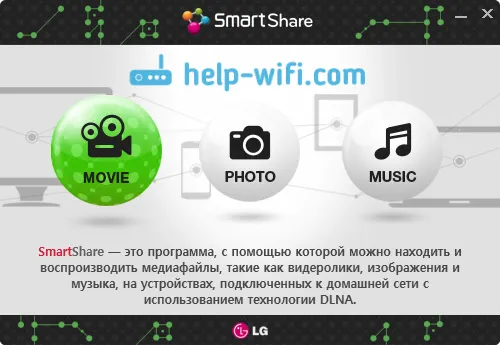
Otvorit će se prozor s popisom npr. Filmovi (ako ste odabrali karticu MOVIE). Program će prikazati sve videozapise koji su se našli u mapama koje smo dodali tijekom postupka postavljanja (vidi gore). Da biste započeli gledanje filma (fotografije ili reprodukcije pjesme) na LG TV-u, samo desnom tipkom miša kliknite datoteku koja nam je potrebna i odaberite Play with i naziv vašeg televizora . Podsjetim vas da mora biti uključen i povezan s istom mrežom kao i računalo.
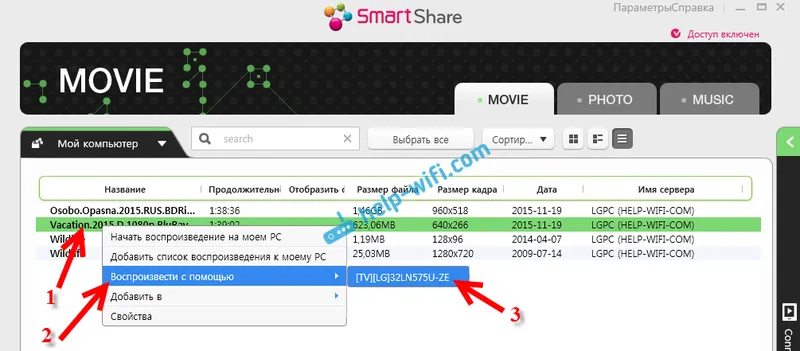
Reprodukcija će početi odmah na TV-u. Pojavit će se novi prozor na računalu u kojem možete kontrolirati reprodukciju.
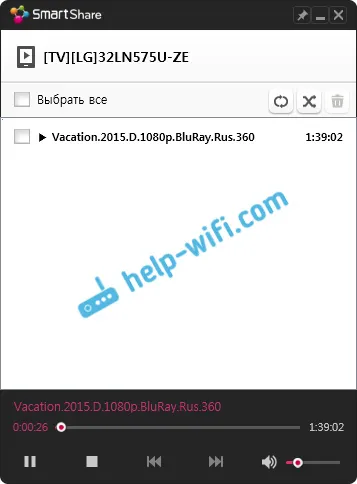
Kao što vidite, film uopće nije potreban za traženje filma na TV-u.
Postoji mnogo više zanimljivih funkcija u samom programu. Na primjer, možete dodati filmove na popis za reprodukciju. Stavite ih u red. Tamo je sve jednostavno, mislim da to možete shvatiti. A ako ste jeli, postavljajte pitanja u komentarima.
Mogući problemi prilikom gledanja DLNA filmova na TV-u
Računalo ne može vidjeti televizor, a računalo ne može televizor. Što uraditi? Provjerite vezu na računalu i televizoru. Moraju biti povezani putem istog usmjerivača. Onemogućite antivirusni ili vatrozid na vašem računalu (na neko vrijeme). Ponovo pokrenite uređaj.
Kad gledate velike filmove, sve se usporava i zamrzava, u čemu je problem? Problem može biti u tome što nema dovoljno brzine. To se vrlo često primjećuje pri gledanju filmova preko Wi-Fi-ja. Pokušajte povezati mrežnim kabelom. Ako su filmovi vrlo visoki, u dobroj kvaliteti, možete ih gledati s vanjskog tvrdog diska ili flash pogona. A također, možete se povezati putem HDMI kabela. Da, ne po zraku, ali pouzdano.
Zapravo je postavljanje vrlo brzo i jednostavno. Samo da sam sve naslikao :) Ako imate bilo kakvih pitanja - pitajte u komentarima. I ne zaboravite podijeliti savjete na tu temu. Kako DLNA tehnologija funkcionira na LG TV-u, kako se njome služite, koje filmove gledate?
